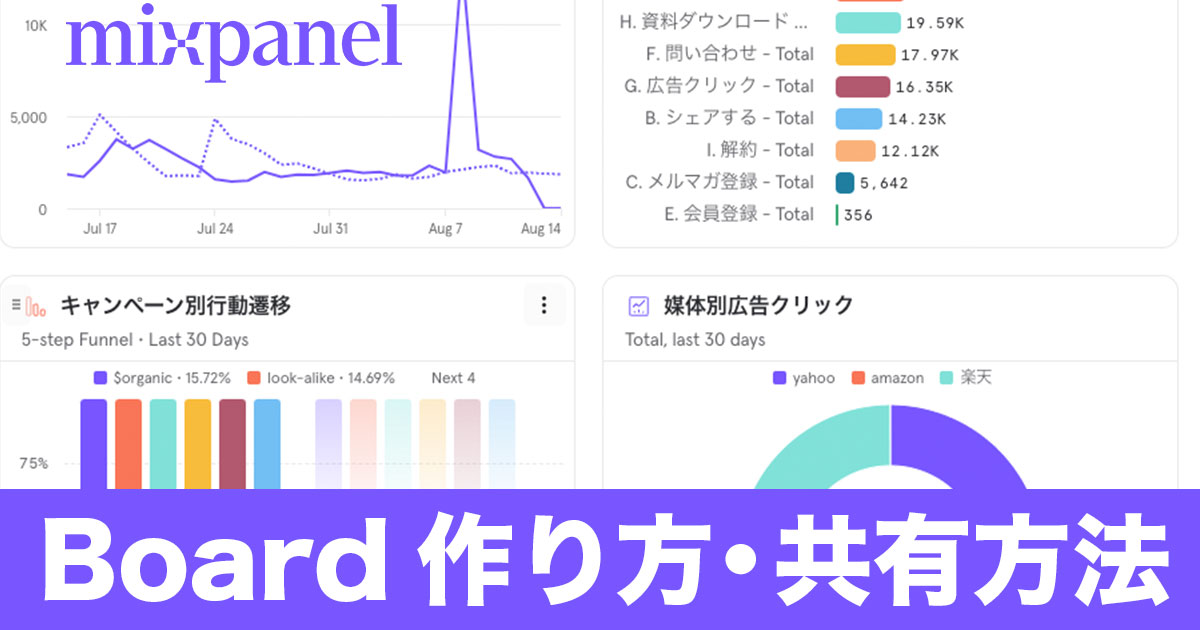
mixpanelのBoardの作り方や共有方法について解説!
ミックスパネラーの國崎です。
今回はmixpanelをチームで活用する際に、大多数の人が使うであろうmixpanelのBoard画面の作り方や共有方法について解説します。
mixpanelでのBoard作成
mixpanelのBoard作成は「テンプレートから作る方法」と「1からカスタマイズして作る方法」の2種類あります。
以下それぞれの作成方法について解説。
テンプレートから作る方法
左上のBoards>New Boardをクリックし、Use a Templateをクリック。

各テンプレートは2023年8月時点で以下5つあります。
- Company KPIs…エンゲージメント、リテンション、グロースなど、ほとんどの製品に適用可能な中核指標に基づく9つのレポート。
- Feature Launch…新機能の採用率、維持率、製品全体への影響を評価するのに役立つ14のレポート。
- Lifecycle Cohort Analysis…さまざまなユーザーとその製品を使用するジャーニーの内訳を把握するのに役立つ10種類のレポート。
- Marketing KPIs…マーケティング戦略の最適化に役立つ15のレポート。
- Ecommerce…eコマースビジネスの共通の戦略計画と目標を提供する18のレポート。
上記のいずれかを選択し、Start from Templateをクリック。
mixpanelで計測済みのイベントからテンプレート作成に必要なイベントを選択すれば、各テンプレートに応じたBoardが自動で作成されます。
1からカスタマイズして作る方法
左上のBoards>New Boardをクリックし、+Addをクリック。

以下各項目について補足します。
- Existing Report…すでに作成済みレポートから選択する。
- Insights Report…インサイトレポートから作成する。
- Funnels Report…ファネルレポートから作成する。
- Flows Report…フローレポートから作成する。
- Text…テキストをBoardに差し込む。
- Media…画像や動画をBoardに差し込む。
上記の選択したレポートがBoardに反映されます。
レポートをさらに追加したい場合は、作成されたBoard画面のAdd contentをクリックすれば、上記の選択画面が出てきますので、そこから追加をしていきます。

Boradの共有方法
Boardを共有する際ですが、共有される相手はmixpanelのアカウント登録を済ませる必要があります。
作成したBaordは右上のCopy URLでコピーしたリンクを共有することで共有相手は閲覧することもできます。

アカウント作成をしていない人が共有されたリンクをクリックすると、名前とEメールアドレスの入力をした上で、管理者にリクエスト要求をする画面が表示されます。

リクエスト要求をすれば、管理者に以下のメールが飛んできますので、ここから要求を承諾次第、リンクからBoardが見れるようになります。

共有したBoardを編集するには
共有したBoardですが、デフォルトだと共有相手は閲覧のみしか出来ないようになっています。
編集権限の共有については「個別で編集権限を共有する方法」と「プロジェクトメンバー全員に編集権限を共有する方法」の2種類がありますので、以下それぞれ解説します。
個別での編集権限共有
共有した相手のBoard編集を許可する場合は、事前にプロジェクトメンバーに加えた上で以下の手順を行います。
2.Shareする相手のユーザー名とEditorに変更してShare。

これで共有されたユーザーもBoardの編集が行えるようになります。
プロジェクト全員に編集権限共有
2.Give access to everyone in the projectとEditorに変更してShare。

プロジェクトメンバー全員がBoardを編集できるようになります。
以上、mixpanelのBoardの作り方や共有方法についての解説でした。
mixpanelではBoardの共有以外にもユーザーごとの権限を付与することも可能です。
こちらについては以下の記事で解説してますので、詳細お知りになりたい方はぜひご覧ください。
mixpanelのお問い合わせはクラスメソッドまで!
クラスメソッドではmixpanelの導入支援、伴走支援を手厚く行なっております。
mixpanelがどんなもんか知りたい!使い方を教えて欲しい!もっと活用方法を知りたい!
と言う方はぜひぜひクラスメソッドまでお問い合わせください!!








